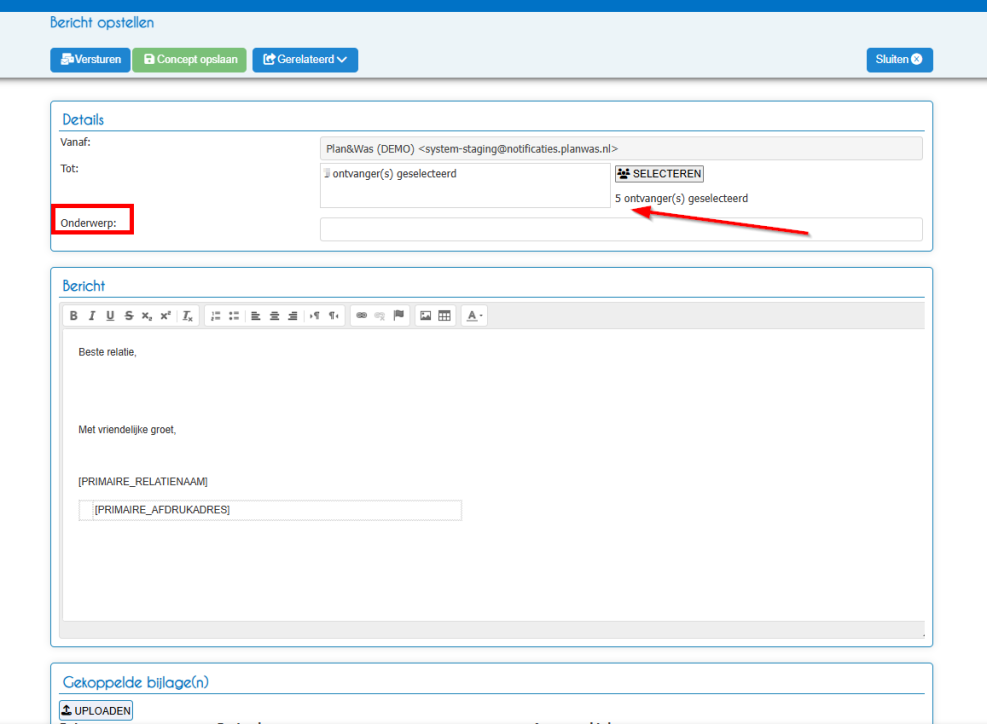- U bent hier:
- Home
- Handleiding
- Relaties
- Emailadres toevoegen
- Mailen (in ontwikkeling)
Wanneer je gebruik maakt van het ''Pakket Professional'' is het mogelijk om vanuit de relatie kaart een mail op te stellen om deze vervolgens aan de klant te versturen.
Ook het versturen naar meerdere ontvangers is mogelijk, het bericht word per geadresseerde verzonden waarbij de ontvanger alleen zijn eigen e-mail adres ziet. De overige geadresseerden worden hierbij niet toegevoegd.
Naast het opstellen van een mail bericht is het ook mogelijk om direct een bijlage toe te voegen.
Zijn er meerdere mail adressen geregistreerd op de relatie kaart zoals bijvoorbeeld een facturatie e-mail adres, houd er dan rekening mee dat deze beide automatisch worden toegevoegd. Het is mogelijk om deze te ontdubbelen door handmatig het extra adres te verwijderen.
Hieronder vertellen wij uit hoe je een relatie persoonlijk kan E-mailen en hoe je een groepsmail kunt opstellen en versturen aan een groter aantal ontvangers.
Ga naar de relatie kaart → E-mail adres → klik op de envelop → Vul het onderwerp aan → Stel de mail verder op → Voeg zo nodig een bijlage toe → Concept opslaan → ( * ) → Versturen.
* Om de bijlage mee te verzenden met de e-mail dien je deze na het uploaden via de paperlip nog toe te voegen.
"bijlage toevoegen" vervolgens kun je deze opslaan en de mail incl. bijlage verzenden.
Wanneer de klant een reactie terug geeft word deze doorgestuurd naar jouw eigen E-mail inbox die aan het systeem is gekoppeld (bijv. outlook)
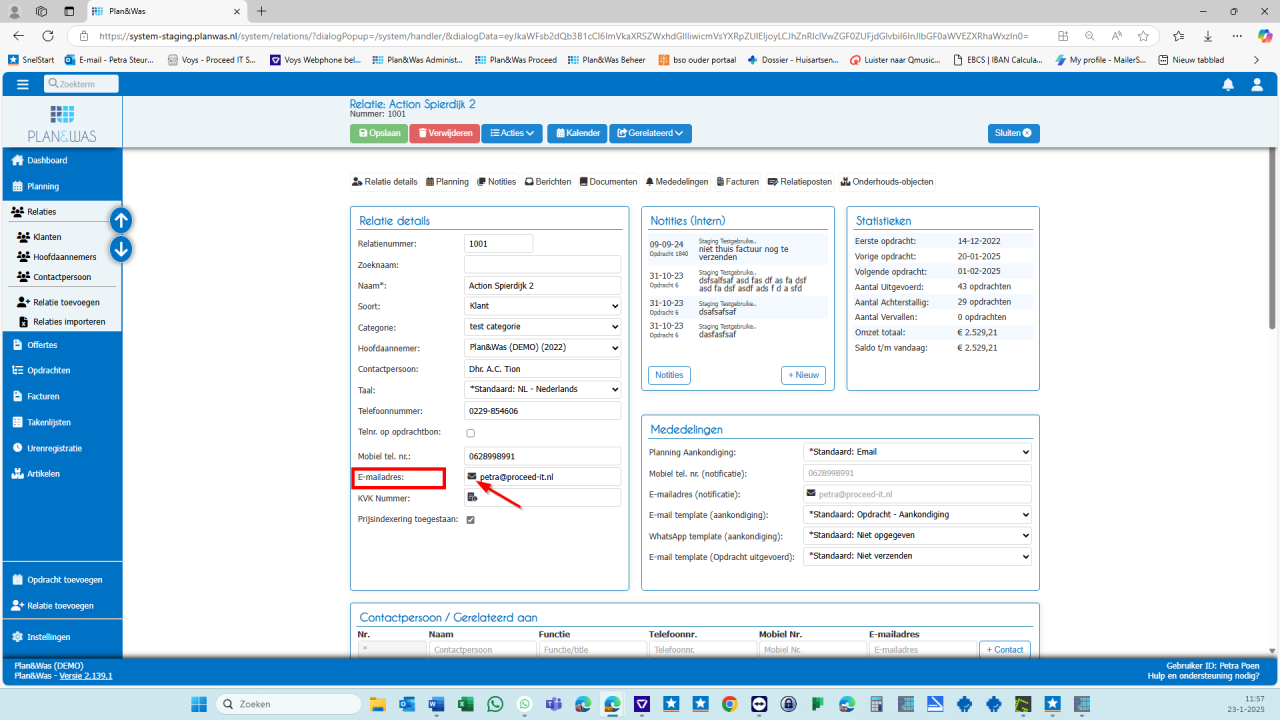
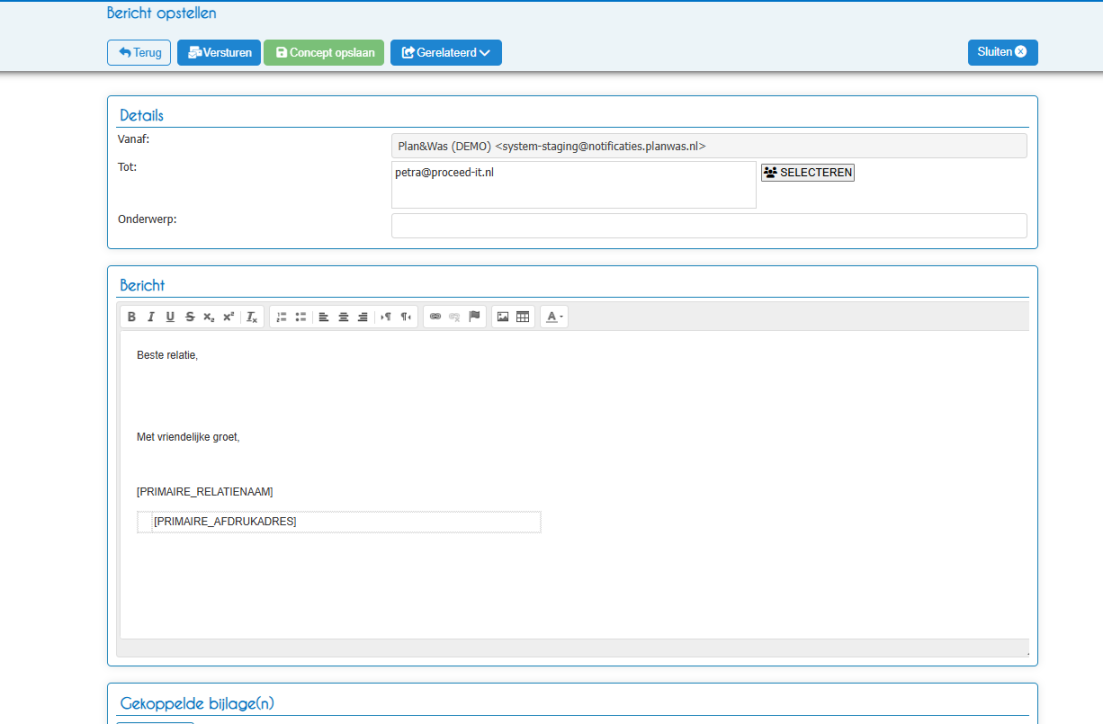
Het is mogelijk om een bericht te delen met meerdere relaties tegelijk.
Het bericht word opgeteld als één mailing maar word vervolgens per geadresseerde verzonden waarbij de ontvanger alleen zijn eigen email adres ziet. De overige geadresseerden worden hierbij niet toegevoegd.
Het versturen van een mailing naar meerdere relaties word gedaan in 3 stappen.
1. Het opstellen van de mail / zo nodig bijlage toevoegen.
2. Het toevoegen van de juiste relaties middels selectie mogelijkheden.
3. Versturen van de mailing
Ga naar het tabblad relaties → Selectie → E-mail verzenden
Je kunt hier de gewenste mailing opstellen en zo nodig alvast een bijlage toevoegen. (zie uitleg per relatie * )
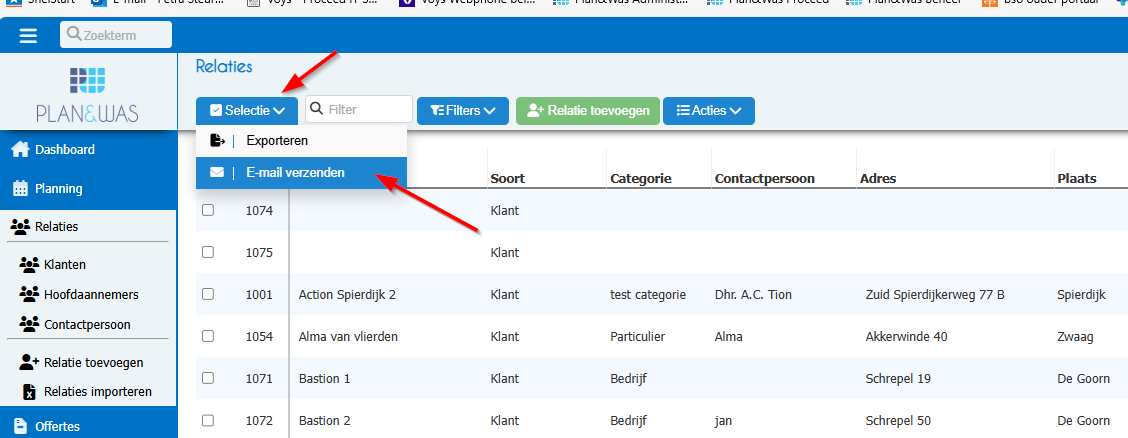
Voeg de juiste relaties toe → Selecteren → Gebruik de verschillende filters of vink de juiste personen direct aan/uit.
Je kunt direct het aantal geselecteerd relaties zien die er worden toegevoegd aan de mailing.
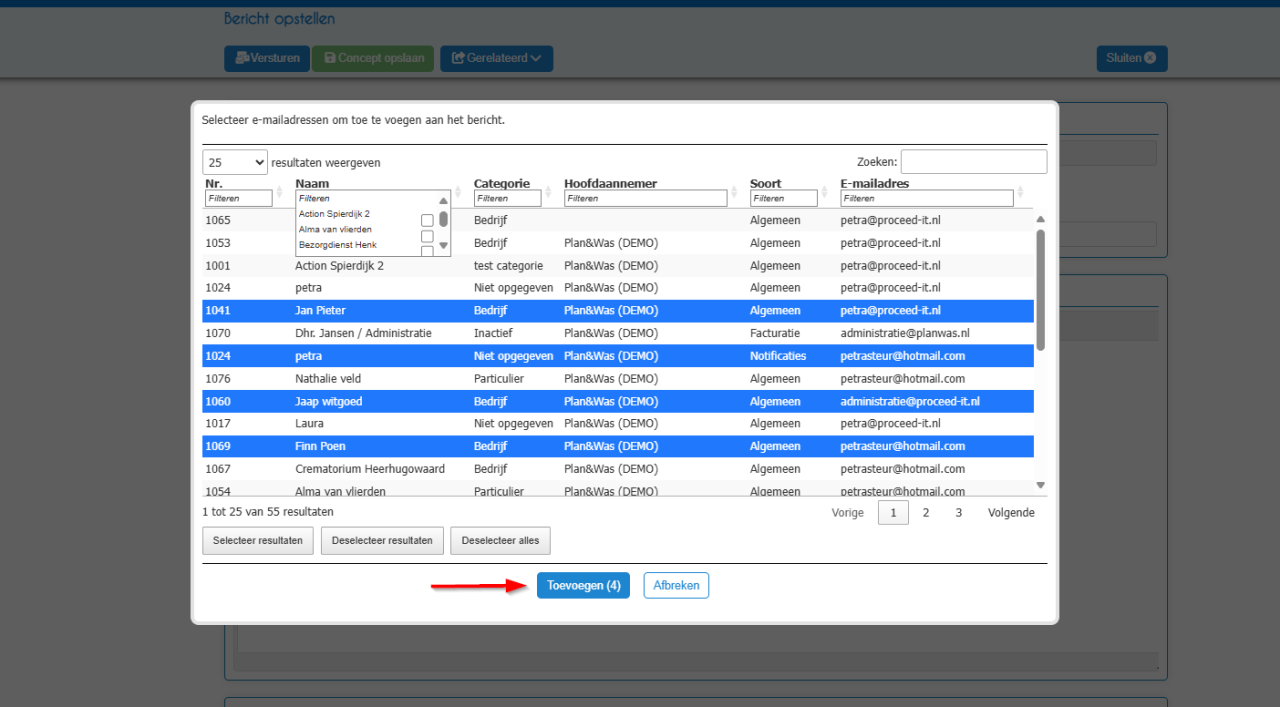
Selectie Toevoegen → Je bent terug in je reeds opgestelde e-mail bericht → Het aantal ontvangers is toegevoegd en word weergegeven in aantallen → Versturen